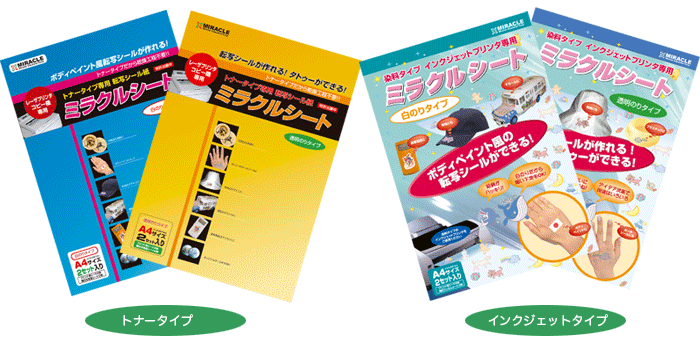タトゥーシールを作って
肌に貼る
- ご自分の好きな絵柄でタトゥーシールを作ってみましょう。
難しいことはありません。
ミラクルシート・水・ティッシュペーパー・ハサミがあれば、ご家庭のプリンターで出来ますのでぜひお試しください。
プリンターがない人も大丈夫です。
シールランド(Seal Land Stores)では1枚からプリントできるサービスを提供しています。
ミラクルシートを用意する
- ミラクルシートを購入する前に使用するプリンタに合わせて、インクジェットタイプかトナータイプ(レーザーコピータイプ)か選んでください。
- 次に用途に合わせて透明ノリタイプ(タトゥーシール)か白ノリタイプ(ペイント風)かを選んでから購入してください。
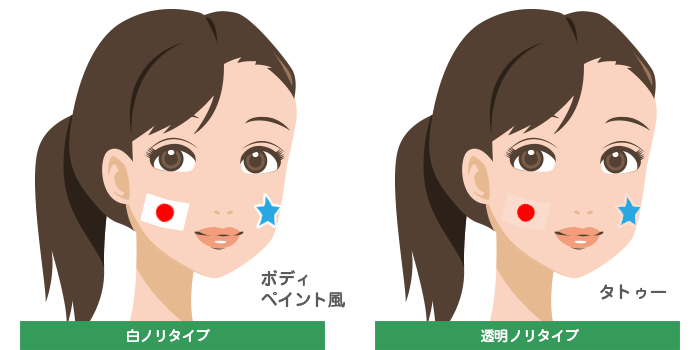
中身を確認しましょう!
- ミラクルシートには2種類のシートが入っています。 間違えないように注意してください。

キット内容
- 印刷シート2枚:(プリント用)表面の白紙側にプリントします。
- のりシート2枚:(糊用)粘着材が塗布された薄い水色のフィルム紙。
印刷しましょう!
印刷シートにプリントします
- 袋の中には印刷シートと、糊シート(薄い水色のフィルム紙)の2種類が入っています。
印刷は必ず印刷シートの白紙側にしてください。 - シールを貼るとき絵柄が反転されますので、予め絵柄を反転してプリントします。
(プリンタの印刷設定を「左右反転」または「鏡像設定」にしてから印刷して下さい。
特に文字が入っている絵柄は気をつけてください。
プリンタの機種によって呼び方が異なる場合があります。

- インクジェットプリンターでプリントした場合は絵柄をドライヤー等で充分に(約1分程度)乾かします。
(インクを充分に乾燥させることが上手に作るポイントです) - トナータイプは乾燥しなくてもそのまま次の工程に移れます。
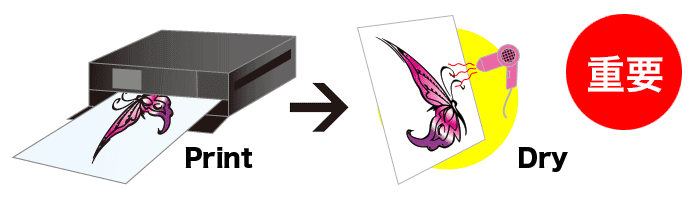
プリントした用紙に糊シートを貼ります
- 糊シートの裏紙(ブルー紙)の端に切り込みがあるので狭い部分を剥がします。
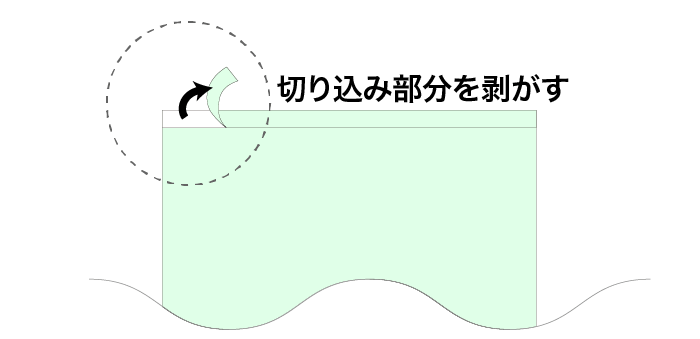
- 糊シートをプリントした絵柄の上に貼ります。
プリントした紙にずれないように透明シートの接着面(ブルー紙面)を合わせて貼り合わせます。
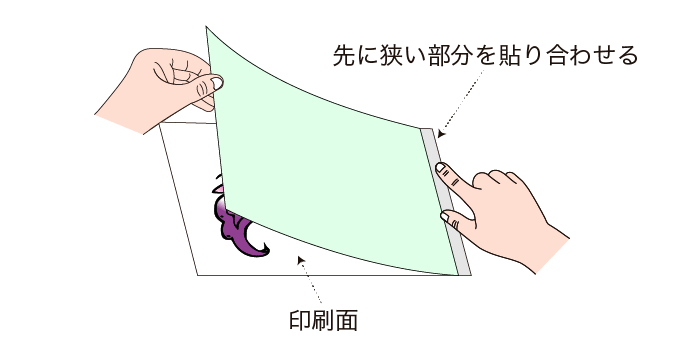
- ブルーの裏紙を貼りあわせた方から空気を抜くように、表面を軽く擦りながら貼りあわせて下さい。
貼り終わったら最後にこするようにしっかり押さえて下さい。
こうすることで糊が用紙に付着します。 - これでタトゥーシールの完成です。
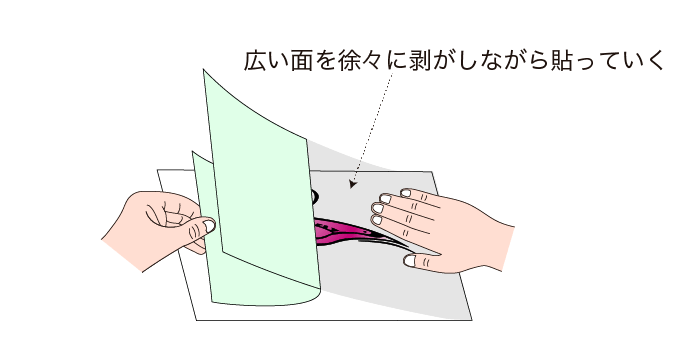
ハサミで切り抜く
- 絵柄を貼りやすい大きさにカットします。(絵柄の1センチほど外側をカットします)

貼りたい場所に貼ります
- フィルムを剥がして糊の付いた面を貼りたい場所に貼って下さい。
(フィルムを剥がす時に糊が一緒に上がってくる場合があります。
その場合はもう一度擦りながら圧着して、少しずつフィルムを剥がして下さい)
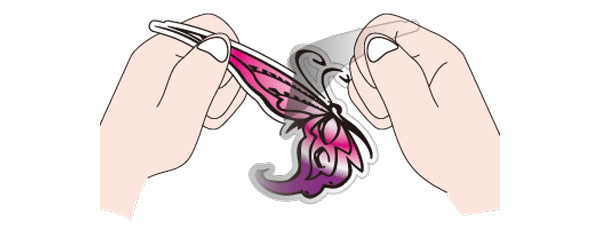
シールの表面を湿らせる
- 貼った後、濡れたティッシュなどでシールの表面を湿らせます。
10秒程度で紙の表面が水分でグレー色に変化してきます。
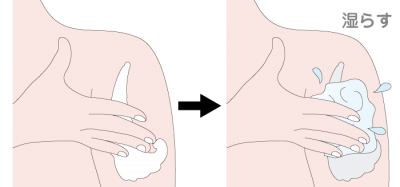
裏紙を滑らすように剥がす
- 用紙をゆっくりスライドさせながら剥がして下さい。後は余分な水分を拭きとれば完成です。
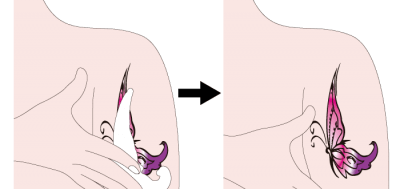
タトゥーシール(1枚から)
プリントサービス
4色 + 白色
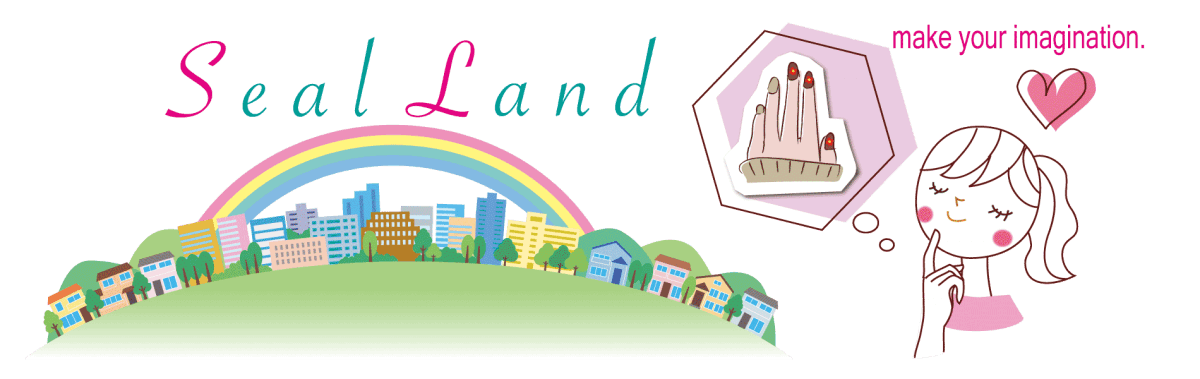
弊社関連サイトの「シールランド」で4色 + 白色トナープリンター(OKI-C941)によるミラクルシートを1枚(A4サイズ)から印刷いたします。
白糊の場合は背景全面が白くなりますが、4色インクに白インクの5色でプリントしますので部分的に白入れが可能です。
透明が表現できるファイルで画像データをアップロードしていただくと透明以外に自動で白色が印刷されます。
AdobeのIllustratorを使うと複雑な白指定もできます。
白なし印刷の場合は通常のJPEG画像でタトゥーシールとしてお楽しみいただけます。
一度お試しください。
ミラクルシートの販売もあります。是非ご活用ください。
(上記の画像をクリックするとシールランドへ移行します)